![图片[1]-不忘初心系统 Windows7 SP1(7601.27566) 专业/旗舰版 X64[IE8-IE11精简版]-资源妙妙屋](https://img.zy776.com/2024/12/20241218135231699-1024x346.gif)
系统概述
时隔两年再次更新WIN7,高品质全新的优化、集成、精简方案,这版将近用了几个月的时间去深入研究,和上版相比,新版本的改进将性能提升到了一个更高的水平。新版解决部分新机型卡LOGO问题,支持部分7/8/9/10/11/12/13代CPU机器安装,本版以Win7旗舰版和专业版64位为核心,包含ESU补丁已经打到2023年9月最新,包含所有的重要更新,配合BypassESU-v12可正常更新补丁,考虑到政企有两个版本特意保留了IE8浏览器,以及集成政企公文必备的字体,另外所有版本均保留Win7经典的游戏,驱动方面集成NVME驱动 USB3.0/3.1驱动 、以及其他各种除显卡外的大量驱动,通过精简不必要的组件,优化进程服务、启动项等加快速度,经测试运行稳定,此版安装过程最快只需要5-6分钟,大大改善了装机等待时间。长期使用不容易变慢,始终保持极速,是大家老配置机器装机、政企办公的最佳选择。
- 机器需要进BIOS更改设置:
- Secure Boot 设置为关闭或者Disabled【禁用启动安全检查,这个最重要】
- CSM(Compatibility Support Module) Support设置为Yes 或者Enabled
- OS Optimized设置为Others或Disabled【系统类型设置】没有这个选项的请忽略
- UEFI/Legacy Boot选项选择成Both
- UEFI/Legacy 设置 Legacy+MBR硬盘分区 或UEFI+GPT硬盘分区 。
注意事项 必看!!!!!
支持部分7/8/9/10/11/12/13代机器但不是所有,7代以后的机器非必要不推荐安装,驱动可能找不全(驱动问题请自行解决),另外8代之后的机器尤其是笔记本如果主板没有“CSM Support”设置选项的可能还是会卡在四叶草LOGO无法安装,另外AX200/210 等WIFI6网卡市面上都没有驱动哦。
7代之后的机器未避免踩坑,可以先下载此精简版的原版系统测试
如果你是1-6代机器,或者正在使用Win7,以上的”注意事项”请忽略,放心安装。
系统版本
![图片[2]-不忘初心系统 Windows7 SP1(7601.27566) 专业/旗舰版 X64[IE8-IE11精简版]-资源妙妙屋](https://img.zy776.com/2024/12/20241218135254971.jpg)
Windows 7版本说明:
- Admin版本是启用内置的“Administrator”账号,其它则是自己创建账号。
- 1-6代是推荐1至6代的CPU安装,因为1-6代基本上都有现成的驱动,只集成了 IDE_ATA_ATAPI控制器、通用串行总线控制器(USB)、网络适配器(网卡)、存储控制器等57个驱动。
- 7-13代在1-6代的基础上集成了蓝牙、 SD_主适配器、Network_Service、人体学输入设备、声音视频和游戏控制器、 扩展、未知、系统设备、 网络协议、通用串行总线功能控制器、 通用串行总线设备等一共207个驱动。
Windows 7专业版和旗舰版主要区别是:旗舰版支持 BitLocker 加密、语音识别、多语言显示界面等,总的来说,旗舰版相对于专业版来说更为全面且功能更加强大,但在绝大多数情况下,专业版已经足够满足大部分用户的需求。
系统特色
- 确保稳定本系统完全采用离线集成、优化、精简,非二次打包封装。
- #集成到2024年6月5日之前的所有重要补丁,解决安全漏洞问题。
- 除集成必备的运行库、DX、Flash等,无其他第三方软件,没有过度精简,可以正常办公。
- 提升自建账号权限,自建账号拥有和“Adminsitrator”一样的权限。
- 添加政府公文必备字体:仿宋_GB2312,楷体_GB2312,方正小标宋简体。
- 离线集成 VC++ 2005/2008/2010/2012/2013/2022运行库。
- 离线集成 DirectX 9.0c 运行库。
- 集成 AdobeFlash AvticeX、NPAPI、PPAPI三件套(首次进入桌面后,后台静默集成)。
- 离线集成 Microsoft .NET Framework 4.8 简体中文正式版。
- 更快的安装时间,以上VC++ 、DirectX 9.0c、NET4.8采用完全离线集成,而非部署中采用静默参数的方式集成,这样大大减少了系统的安装时间,虚拟机实测从开始安装到进桌面用了5分30秒,如果采用部署中静默安装的方式,那么安装时间将大大增加,差不多要10-15分钟,这就是有些Win7安装时间为什么那么长的原因!
- 采用Win10 的boot.wim安装程序,支持UEFI安装和启动,为了安装系统有仪式感,并修改boot.wim\sources\spwizimg.dll的图片为Win7的经典安装界面。
- 集成 NVME驱动(Intel /三星 /镁光 /东芝/OCZ等) 、以及蓝牙、SCSI、RAID、网络控制器、系统设备、USB3.0/3.1等大量驱动。
- 为了保证系统体积,本系统未集成任何显卡驱动,实验多次证明卡LOGO和显卡驱动没有任何关系,和主板有没有“CSM Support”开启兼容模式有关系,就算集成了显卡驱动该卡LOGO的一样会卡,个人认为只要不卡LOGO进了系统,剩下的都是小事,就算有几个驱动装不上,也不会有太大影响,资源包提供5-10代Intel(R)显卡驱动、AMD显卡驱动、以及部分NVIDIA显卡驱动请自行安装,或者7代以后机器另外可以通过 驱动总裁(推荐)、驱动精灵、驱动人生、360驱动大师 等软件每个都可以试试,看看能不能驱动补齐。
- 需要用到指纹的,请用自建账户,Admin原生不支持。
- 桌面图标显示:用户文档、计算机、网络、回收站、Internet Explorer
- 隐藏任务栏上 WindowsMedia Player 图标。
- 修改任务栏上库打开为计算机。
- 移除操作中心图标。
- 移除右键小工具菜单。
- 添加ALT+F4默认选项为关机。
- 关闭幽灵和熔断漏洞。
- 去除过时的.NET Framework补丁。
- 保留系统自带的经典游戏。
- 加快任务栏窗口预览显示速度 100毫秒
- 加快关机速度,自动关闭停止响应。
- 提供IE11升级包,IE8的那两个版本可以升级到IE11。
- 设置账户密码永不过期
- 开机磁盘扫描等待时间设为3秒
- 关闭防火墙 (需要的自己打开就行)
- 清空Internet Explorer 自带的收藏夹
- 添加自带的键盘 中文简体微软新版拼音输入法
- 优化共享打印服务,避免局域网共享打印错误。
- 禁用一些用不到的系统服务,占用内存更低。
- 使用Compact OS释放空间,C盘占用空间可减少2G左右
- 高级电源设置USB选择性暂停 已禁用 避免有些USB设备断电
- Windows Update关闭升级Win10推送
- Windows Update可正常更新补丁,但不建议手动检查补丁,因为有些补丁是负优化的!
- 设置IE主页和搜索引擎为百度
- 右键添加 用记事本打开
- 右键添加 在此处打开命令行
- 右键添加 管理员取得所有权
- 右键添加 复制文件路径
- 右键添加 复制文件夹路径
- 如需取消右键 管理员取得所有权 、复制文件路径 文件夹路径 请用CMD 运行以下命令即可删除:
reg delete "HKEY_CLASSES_ROOT\*\shell\runas" /freg delete "HKEY_CLASSES_ROOT\Directory\shell\copypath" /freg delete "HKEY_CLASSES_ROOT\*\shell\copypath" /f
- 如需取消右键 在此处打开命令行 请用CMD 运行以下命令即可删除:
reg delete "HKEY_CLASSES_ROOT\Directory\Background\shell\OpenCMDHere" /f
- 如需取消右键 用记事本打开,请用CMD 运行以下命令即可删除:
reg delete "HKEY_CLASSES_ROOT\*\shell\notepad" /f
- 禁用休眠文件,可减少C盘体积,如需开启 请使用管理员运行CMD命令:
powercfg /hibernate on
优化列表
其他优化(180项)
精简内容
入门、遥测、公文包、小工具、SNMP、便利贴、写字板、同步中心、轻松传送、家长控制、媒体示例、安全中心、DVD Maker、步骤记录器、Windows 备份、简单 TCP/IP 服务、Intel Indeo 编码器、Windows Defender
、视频压缩管理器(VCM)编码器、Windows Mail(Windows 邮件)、Windows TIFF IFilter(光学字符识别 OCR )
、Windows Recovery(Windows 恢复)、Windows 远程管理 (WS-Management)
系统截图
![图片[3]-不忘初心系统 Windows7 SP1(7601.27566) 专业/旗舰版 X64[IE8-IE11精简版]-资源妙妙屋](https://img.zy776.com/2024/12/20241218135316281.jpg)
![图片[4]-不忘初心系统 Windows7 SP1(7601.27566) 专业/旗舰版 X64[IE8-IE11精简版]-资源妙妙屋](https://img.zy776.com/2024/12/20241218135323579.jpg)
![图片[5]-不忘初心系统 Windows7 SP1(7601.27566) 专业/旗舰版 X64[IE8-IE11精简版]-资源妙妙屋](https://img.zy776.com/2024/12/20241218135331572.jpg)
![图片[6]-不忘初心系统 Windows7 SP1(7601.27566) 专业/旗舰版 X64[IE8-IE11精简版]-资源妙妙屋](https://img.zy776.com/2024/12/20241218135339664.jpg)
![图片[7]-不忘初心系统 Windows7 SP1(7601.27566) 专业/旗舰版 X64[IE8-IE11精简版]-资源妙妙屋](https://img.zy776.com/2024/12/20241218135345730.jpg)
![图片[8]-不忘初心系统 Windows7 SP1(7601.27566) 专业/旗舰版 X64[IE8-IE11精简版]-资源妙妙屋](https://img.zy776.com/2024/12/20241218135352160.jpg)
安装方法
1、请使用Rufus软件或者Ultraiso 把ISO 写入U盘安装,分区类型根据硬盘分区类型填写(推荐)。
2、PE系统下使用 WinNTSetup 安装,PE系统推荐使用“微PE”比较干净无插件。
3、请使用以上两种方法,其他工具不推荐,可能会有各种问题!
🌕 更新记录
2025.2.25
- #集成到2025年2月25日之前的所有重要补丁,解决安全漏洞问题。
文件信息
文件名: V:\【不忘初心】Windows7_专业版_旗舰版_SP1_7601.27566_IE8_IE11[精简版][1.99G](2025.2.25).iso
文件大小: 2146107392 字节
MD5: 7005DD7424A98B74964913EF8A2E8879
SHA1: BCD9E21C81E913AE5DD394BE25CA4741B1933ABE
CRC32: 6727DD36
下载地址
![不忘初心系统 Windows7 SP1(7601.27566) 专业/旗舰版 X64[IE8-IE11精简版]-资源妙妙屋](https://img.zy776.com/2024/12/20241218135515730.jpg)
![不忘初心系统 Windows10 22H2 (19045.5487) X64 可更新[纯净精简版]-资源妙妙屋](https://img.zy776.com/2024/12/Windows-10-22H2.jpg)
![不忘初心系统 Windows11 24H2 (26100.1742) X64 无更新[纯净精简版]-资源妙妙屋](https://p0.ssl.img.360kuai.com/t11fd4c330147d78a819fd3f65c.jpg?size=1203x817)
![【不忘初心游戏版】Windows11 LTSC2024(26100.3476)X64 无更新 [精简版]2.63G推荐12-15代CPU 游戏、办公、直播-资源妙妙屋](https://img.zy776.com/2024/11/Windows11-LTSC2024.jpg)

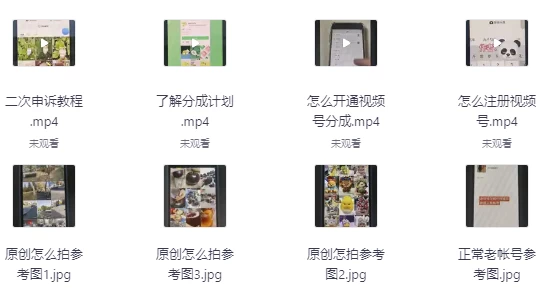

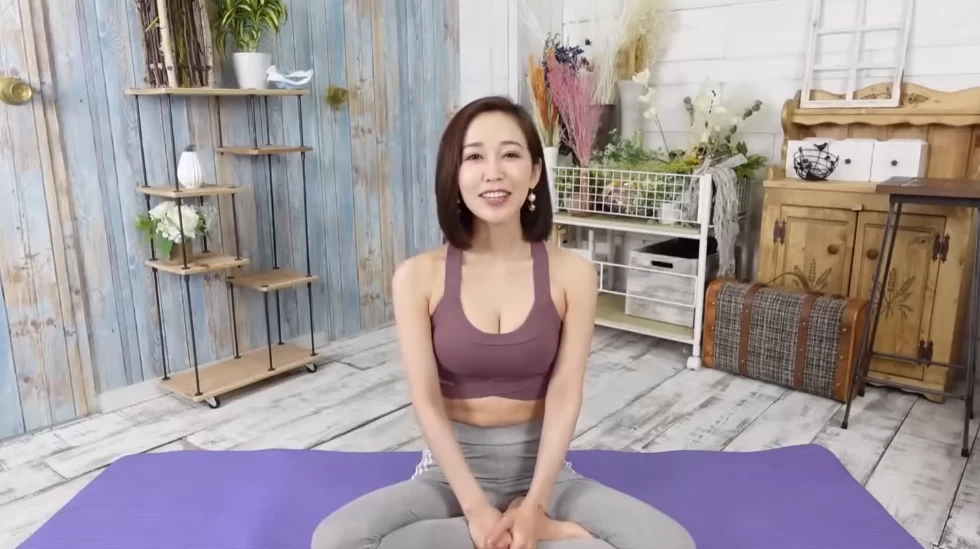




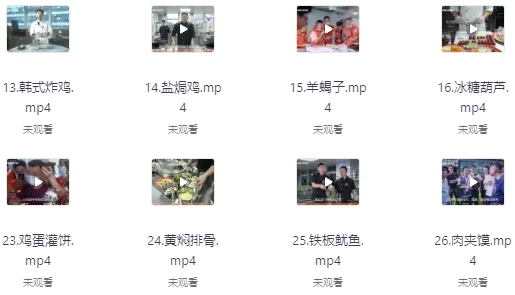


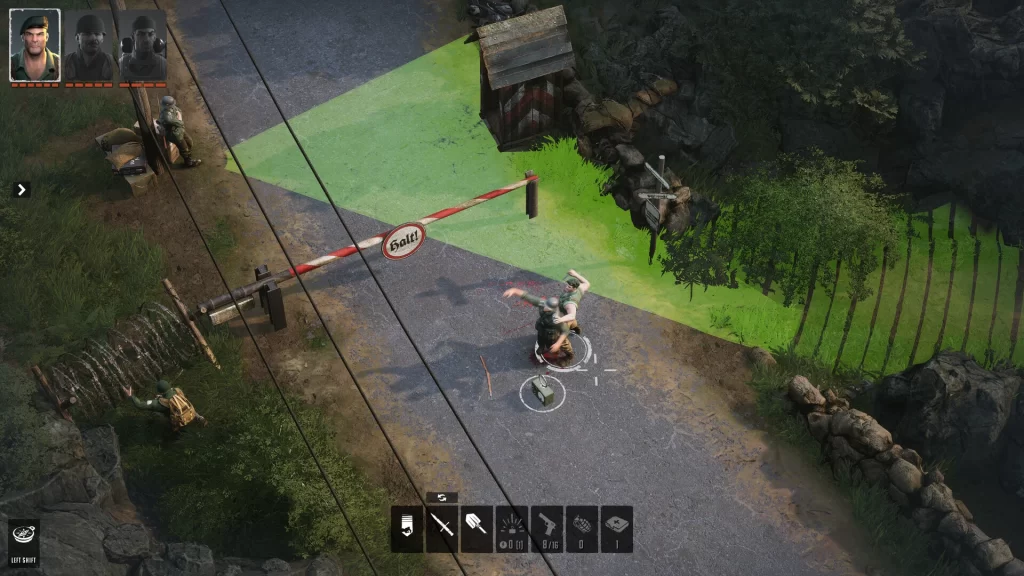
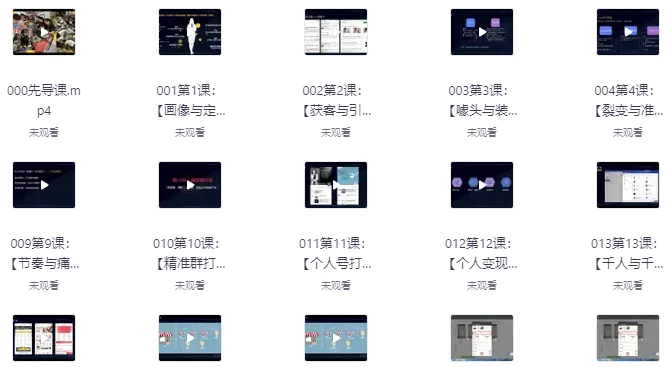
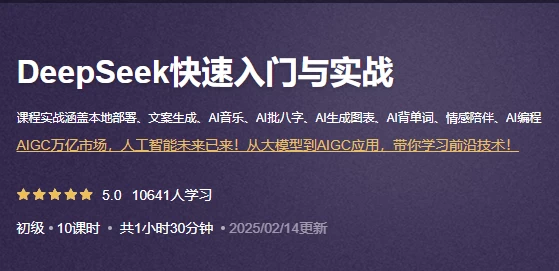

暂无评论内容